Win11怎么设置双显示器显示
更新日期:2024-04-10 17:02:28
来源:转载
手机扫码继续观看

--><?xml encoding="UTF-8">
在Windows 11操作系统中,多屏幕设置是提高工作效率的常用功能,但部分用户可能对如何配置双显示器感到困惑。接下来将为您详细解析在win11系统中实现双屏幕设置的具体步骤,以帮助有需要的用户轻松掌握,一起来看看吧。
设置方法
1、点击左下角任务栏中的"开始",点击菜单列表中的"设置"。
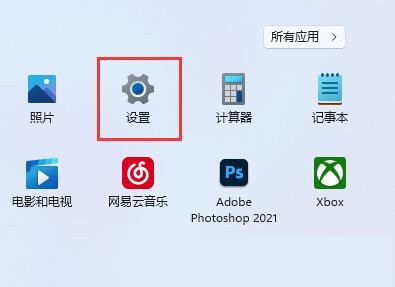
2、进入到新的界面后,点击其中的"显示"选项。

3、随后点击"多显示器设置"。

4、然后点击"检测其他显示器"右侧的"检测"按钮就可以了。

扩展阅读
| 系统功能 | |||
| 移除Learn about this images | win10/11“手机连接”功能添加新特性 | 关闭右侧通知 | 开启同步功能 |
| 一键重装系统教程 | 蓝牙秒断解决方法 | win11制冷模式 | win11输入法教程 |
| win11散热模式开启方法 | 删除win11控制面板 | 高性能模式消失 | 远程协助选项无法选择 |
| 逐步淘汰WMIC工具 | |||
- monterey12.1正式版无法检测更新详情0次
- zui13更新计划详细介绍0次
- 优麒麟u盘安装详细教程0次
- 优麒麟和银河麒麟区别详细介绍0次
- monterey屏幕镜像使用教程0次
- monterey关闭sip教程0次
- 优麒麟操作系统详细评测0次
- monterey支持多设备互动吗详情0次
- 优麒麟中文设置教程0次
- monterey和bigsur区别详细介绍0次
系统下载排行
周
月
其他人正在下载
更多
安卓下载
更多
手机上观看
![]() 扫码手机上观看
扫码手机上观看
下一个:
U盘重装视频






